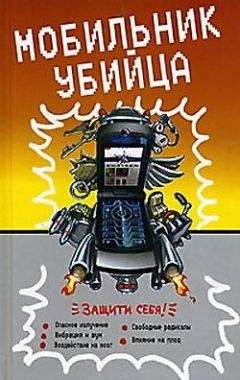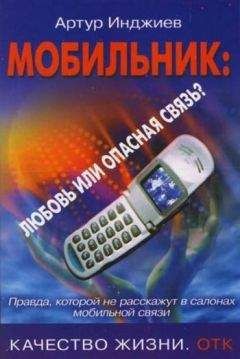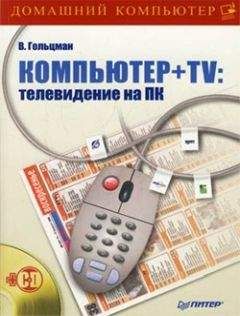Виктор Гольцман - Компьютер + мобильник: эффективное взаимодействие

Помощь проекту
Компьютер + мобильник: эффективное взаимодействие читать книгу онлайн
Каковы преимущества и недостатки подобной копии? Очевидное преимущество в том, что, возможно, какие-то адреса памяти не вошли ни в один из трех файлов. В полной копии будет сохранено абсолютно все, и, соответственно, восстановление будет заведомо полным. Полную копию сделать целесообразно на случай каких-либо непредвиденных аварий – практика показала, что резервные копии лишними не бывают. Недостаток менее очевиден. Дело в том, что такую копию можно прошить в телефон только целиком. Выборочно восстановить из нее, допустим, только языковой пакет или только телефонный справочник не удастся, а при перепрошивке такая возможность довольно важна.
Рис. 7.9. Сохранение полной резервной копии прошивки.
Теперь приступим к обновлению программного обеспечения. Для этого потребуется файл прошивки более новой версии, чем та, что установлена в нашем телефоне. Такой файл в виде архива RAR был сохранен из Интернета. Распакуйте файл прошивки из этого архива в какую-либо папку, например в C:Temp. В окне программы Flash&Backup перейдите на вкладку Запись данных и нажмите кнопку Выбрать файл. В открывшемся окне перейдите к папке, в которую ранее был распакован файл прошивки, и выберите этот файл (рис. 7.10). Нажмите кнопку Открыть.
В области Выберите необходимые элементы перечисляются кодовые группы, входящие в прошивку. Установите флажки перед теми элементами, которые вы хотите записать в телефон (рис. 7.11).
Рис. 7.10. Выбор файла прошивки.
Рис. 7.11. Выбор элементов для прошивки в телефон.
Полезно сравнить данные о программном обеспечении телефона, показанные в строке состояния, со сведениями о прошиваемом файле. В данном случае можно заметить, что в прошиваемом файле версия Flash выше, а версия Flex, наоборот, ниже, чем версии аналогичных, уже установленных, компонентов. Поэтому целесообразно снять флажок перед элементом CG2 (Пользовательская память) – нет смысла заменять существующую версию Flex более старой.
Нажмите кнопку Запись данных. Информация из файла-образа прошивки будет записана в память телефона. Это, как и чтение памяти, достаточно долгий процесс. Текущие операции отображаются в окне сообщения. После окончания прошивки телефона закройте окно сообщения, нажав кнопку Закрыть, отсоедините телефон от кабеля и включите его.
Можно также прошить файл, содержащий только Flex. В этом случае в области Выберите необходимые элементы будут отображены те кодовые группы, которые содержатся в выбранном файле.
После прошивки в большинстве случаев в телефоне оказываются стертыми все записи телефонной книги и архив SMS. Для восстановления этих данных можно воспользоваться программой-менеджером, но можно восстановить записи и из образа, созданного Flash&Backup. Для этого необходимо выполнить следующие действия.
1. В окне программы перейдите ко вкладке Другие функции.
2. В левой части окна выберите пункт Справочник и сообщения.
3. В области Выберите необходимые элементы установите флажки Справочник и ежедневник и Все сообщения.
4. Нажмите кнопку Восстановить. Все записи будут восстановлены в первозданном виде.
Устранение неполадок
По той же причине, по которой невозможно создать универсальное руководство по прошивке мобильных телефонов, не существует и универсальных рекомендаций по устранению неполадок.
Самая частая и пугающая ситуация – после перепрошивки телефон не включается. Первое действие при этом – снять и вновь присоединить аккумулятор, а затем попробовать включить мобильный. Иногда помогает включение телефона во flash-режиме. Например, на аппаратах Motorola для этого необходимо одновременно нажать клавиши * и #, а затем, удерживая их, нажать кнопку включения. Далее следует подключить телефон к компьютеру и проверить, определяет ли подключенное устройство программа для прошивки. Вполне возможно, что телефон «завис» на каком-то этапе загрузки, поэтому его экран не светится, а на нажатие кнопок аппарат не реагирует. Программа может получить через кабель доступ к интерфейсам управления и программирования телефона. Если это так, следует попытаться перепрошить телефон той полной резервной копией, которая была сделана заранее.
Существуют и более радикальные способы оживления мобильного. В частности, это установка перемычек на плате, подача питания непосредственно на контрольные точки платы телефона и др. Эти методы применяют в сервисных центрах и при желании описания таких приемов для конкретных моделей можно найти в Интернете.
Другой неприятный случай – после перепрошивки появляются критические ошибки при обращении к меню, самопроизвольное выключение телефона и т. д. Здесь снова выручит резервная копия. После восстановления исходного состояния, если неудача не отбила у вас желание продолжать эксперименты, следует попробовать другую прошивку.
Если попытки прошить телефон оканчиваются появлением сообщения об ошибке, можно попытаться использовать другую прошивку. Следующим шагом является выбор другой версии программы для прошивки или вообще другой программы. Иногда ошибки связаны именно с поврежденным файлом прошивки или с несовместимостью конкретных аппаратов, прошивок и программ.
Случайное выключение компьютера (например, отключение электричества в доме) или полный разряд аккумулятора телефона, скорее всего, приведут к временной неработоспособности мобильного. Аккумулятор проще всего зарядить на другой аналогичной трубке. С полностью заряженным аккумулятором следует повторить попытку перепрошивки – почти всегда она проходит успешно.
Лучший способ овладеть всеми секретами перепрошивки и настройки мобильного телефона – предварительно собрать как можно более полную информацию о своем мобильном, его недокументированных возможностях и других «подводных камнях».
Глава 8
GPRS: ТЕЛЕФОН КАК МОДЕМ
Подключая телефон к компьютеру, вы получаете возможность закачивать новые картинки, мелодии, синхронизировать данные и изменять настройки. Во всех этих операциях используют компьютер как сервисное устройство, помогающее в настройке и управлении мобильным. Однако возможна и обратная ситуация – когда аппарат использует компьютер для расширения собственной функциональности. Заключается эта возможность в использовании телефона как модема для доступа в Интернет. Использование сотового в связке с настольным ПК нецелесообразно, так как тарифы на передачу данных довольно высоки, а вот использование мобильного вместе с ноутбуком или карманным ПК может оправдать более высокие материальные затраты. Такое решение подарит вам новый уровень мобильности, позволив находиться в Интернете постоянно, в любом месте, где только действует сеть сотового оператора.
Следует отметить, что передача информации наравне с голосовым трафиком – идея для GSM-сетей не новая. Возможность передачи данных закладывалась в сам стандарт сотовой связи в далеких 1980-х годах. Однако стандартный способ передачи данных (по протоколу CSD) характеризуется низкими скоростями – 9,6 или 14,4 Кбит/с – и высокой повременной оплатой, что не позволяет полноценно использовать мобильный для доступа к сети Интернет.
Ситуация значительно изменилась в лучшую сторону с появлением технологии GPRS, позволившей увеличить в несколько раз скорость передачи данных, а также ввести оплату исходя из количества переданных данных. В России массовое внедрение сотовыми операторами данной технологии началось в 2001 году. Сегодня если и не все, то большинство операторов предоставляют своим клиентам данную услугу.
Таким образом, для того чтобы полноценно пользоваться сервисами Интернета с ноутбука или карманного компьютера, вам надо приобрести телефон с поддержкой технологии GPRS и подключиться к одному из сотовых операторов, поддерживающих передачу данных по данному протоколу.
Что такое GPRS
Чтобы лучше понять, что такое GPRS, разберемся сначала, как передаются данные по протоколу CSD. Аббревиатура CSD расшифровывается как Circuit Switched Data – передача данных с коммутацией канала. Это протокол связи, при котором во время сеанса связи пользователю выделяется только один канал передачи данных, который на это время становится недоступным другим клиентам сети. Такой механизм позволяет использовать выделенный канал в любой момент, но и оплату в таком случае производят за все время соединения. Таким образом, если на загрузку нескольких страниц ушло 15 мин, а на их просмотр 20 мин, оплатить придется и время использования канала (15 мин), и время его простоя (20 мин). Сумма в итоге получается внушительная, так как время, проведенное в Сети, тарифицируется как время разговора. Аббревиатура GPRS расшифровывается как General Packet Radio Service – сервис радиопакетной передачи данных. Это своего рода «надстройка» над обычной GSM-сетью, которая позволяет передавать данные на довольно больших скоростях. Теоретически максимальная скорость при использовании технологии GPRS составляет 171,2 Кбит/с, тогда как обычная сеть GSM может обеспечить скорость 9,6 или 14,4 Кбит/с. Возросшие скорости объясняются двумя особенностями технологии GPRS: